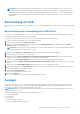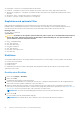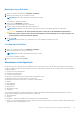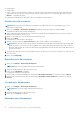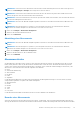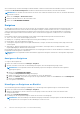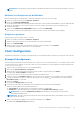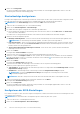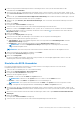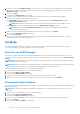Users Guide
Table Of Contents
- Dell Command | Integration Suite for System Center Version 5.0 Benutzerhandbuch
- Einführung
- Verwenden von Dell Command | Integration Suite for System Center
- Verwalten und Aktualisieren von Verteilungspunkten
- Erstellen eines Dell WinPE Start-Images
- Erstellen eines Dell Client-Treiberpakets
- Importieren Dell Command | Konfigurieren SCE Pakete
- Importieren Dell Command | Monitor
- Erstellen einer Tasksequenz
- Konfiguration von Tasksequenzaktionen
- Die Dell Command | Intel vPro Out of Band-Anwendung
- Softwarevoraussetzungen
- Konfiguration von WinRM auf Client-Systemen
- Starten der Dell Command | Intel vPro Out of Band Anwendung.
- Kontoeinrichtung
- Client-Ermittlung
- Einstellungen
- Remote-Bereitstellung
- Bereitstellung mit USB
- Anzeigen
- Client-Konfiguration
- Vorgänge
- Erstellen von Berichten
- Aufgabenwarteschlange
- Fehlerbehebung
- Zugehörige Referenz
8. Wählen Sie von der Liste Verfügbare Clients die Client-Systeme, die Sie verwalten möchten, und klicken Sie auf die Schaltfläche
, um Ihre ausgewählten Systeme zu verschieben, oder drücken Sie die Schaltfläche , um alle ermittelten Dell Clients in die Liste
Ausgewählte Clients zu verschieben.
9. Klicken Sie auf Weiter.
Die Registerkarte Aufgabe planen wird angezeigt.
10. Sie können entweder wählen, die Kennwort-Änderungen sofort auszuführen oder sie zur späteren Ausführung planen.
Wählen Sie je nach Zeitplan eine der folgenden Optionen aus:
● Jetzt ausführen – die BIOS-Kennwortkonfiguration wird sofort angewendet und der Ausführungsstatus wird in der
Aufgabenwarteschlange angezeigt.
ANMERKUNG: Wenn Dell Clientsysteme nicht mit dem Netzwerk verbunden sind, führen Sie die Aufgabe erneut aus.
● Ausführen bei – die BIOS-Kennwortkonfiguration wird in die Aufgabenwarteschlange eingereiht.
ANMERKUNG: Sie können die Aufgabenwarteschlange zum Anzeigen der Liste der abgeschlossenen und der
ausstehenden Aufgaben starten.
11. Geben Sie eine kurze Beschreibung der Änderungen an, die Sie anwenden, und klicken Sie auf Weiter.
Die Registerkarte Zusammenfassung wird angezeigt.
12. Klicken Sie auf Fertigstellen.
Das Fenster "Aufgabenwarteschlange" wird geöffnet und je nachdem, wie Sie die Aufgabe geplant haben, startet es sofort die
Ausführung oder wird in eine Warteschlange gestellt.
Vorgänge
Diese Funktion ermöglicht das Einrichten von KVM-Sitzungen, das Ausschalten, das Einschalten und den Neustart von Dell Client-
Systemen und das remote Löschen der Festplatten von Dell Client-Systemen.
Einrichten von KVM-Sitzungen
Diese Funktion erlaubt Ihnen im Remote-Zugriff das Anzeigen des primären oder sekundären (falls vorhanden) Monitors Ihrer Client-
Systeme mit einem Intel Grafikkarte. Weitere Information finden Sie in der Dokumentation Ihrer Clientsysteme unter dell.com/support/
manuals.
ANMERKUNG:
Bevor eine Remote-KVM-Sitzung hergestellt werden kann, aktivieren Sie KVM über die Intel Management Engine
BIOS Extension (MEBx)-Schnittstelle.
ANMERKUNG: Nach einem bestimmten Zeitraum der Inaktivität, wenn die KVM-Sitzung eine Zeitüberschreitung hat, stellen Sie die
KVM-Sitzung erneut her. Informationen zur Angabe der Zeitüberschreitungsperiode finden Sie unter KVM
Aufbau von KVM-Sitzungen mit Remote-Client-Systemen mit Intel Grafikkarte:
1. Starten Sie die Dell Command | Intel vPro Out of Band Anwendung.
2. Klicken Sie auf Vorgänge > KVM verbinden.
Die Registerkarte KVM verbinden wird angezeigt.
3. Suchen Sie nach der Liste der Client-Systeme, auf denen Sie KVM-Sitzungen einrichten möchten.
4. Wählen Sie ein Client-System, auf dem Sie die KVM-Sitzung starten möchten, und klicken Sie auf Verbinden.
Stromverwaltung durchführen
Diese Funktion dient dem ordnungsgemäßen Herunterfahren oder Neustarten des Client-Systems über das vom AMT-Vorgang aktivierte
Windows-Betriebssystem.
ANMERKUNG:
Windows-Firewall kann eine ordentliche Stromanfrage von Dell Command | Integration Suite for System Center
blockieren.
1. Starten Sie die Dell Command | Intel vPro Out of Band Anwendung.
2. Klicken Sie auf Vorgänge > Energieverwaltung.
Die Registerkarte Energieverwaltung wird angezeigt.
3. Wählen Sie die Stromregelungsoption, die Sie auf den Client-Systemen ausführen möchten, aus der Drop-Down-Liste aus.
4. Klicken Sie auf Weiter.
Die Registerkarte Clients auswählen wird angezeigt.
30
Die Dell Command | Intel vPro Out of Band-Anwendung